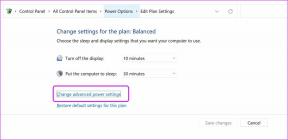أفضل طريقتين لوضع أيقونات التطبيقات في منتصف شريط المهام في نظام التشغيل Windows 10
منوعات / / November 29, 2021
نظام Windows 10 من Microsoft قابل للتخصيص تمامًا وفقًا لاستخدامك ومتطلباتك. يوجد أكثر من 1.3 مليار مستخدم لنظام التشغيل Windows 10، بما في ذلك تلك القادمة من macOS أو Chrome OS. ومع ذلك ، سيجد هؤلاء المستخدمون صعوبة في التعديل باستخدام شريط المهام ومربع البحث وأيقونات التطبيق الموضوعة على الجانب الأيسر. لحسن الحظ ، يتيح Windows 10 طريقتين لنقل أيقونات التطبيقات هذه في منتصف شريط المهام.

يحتفظ العديد من أعضاء GT أيضًا برموز التطبيقات في منتصف شريط المهام في نظام التشغيل Windows 10. كل شيء عن التناظر ، أليس كذلك؟ من المؤكد أن Microsoft تدرك هذا الاتجاه ، وقد وضعت أيقونات التطبيق وزر Windows الرئيسي في منتصف شريط المهام في نظام التشغيل Windows 11 القادم.
لا ترفع آمالك على الرغم من ذلك. لا يزال يتعين على Microsoft إنهاء الكثير من الأشياء حول Windows 11 ، وسيتم إطلاقها على الأجهزة المتوافقة في وقت لاحق من هذا العام. في الوقت الحالي ، سيتعين عليك استخدام الحيل المذكورة لوضع أيقونات التطبيق في منتصف المهمة في Windows 10.
أيضا على توجيه التكنولوجيا
1. خيار Windows 10 الأصلي
باستخدام هذه الخدعة ، يمكنك نقل أيقونات التطبيقات يدويًا في منتصف شريط المهام. هذا ما عليك القيام به.
باستخدام الأم إعدادات شريط المهام، يمكن للمرء بسهولة نقل أيقونات التطبيق في المنتصف. تحتاج إلى التأكد من عدم قفل شريط المهام في نظامك.
اتبع الخطوات التالية.
الخطوة 1: قم بتمرير مؤشر الماوس على شريط المهام وانقر بزر الماوس الأيمن فوقه.
الخطوة 2: تعطيل خيار قفل شريط المهام.

الخطوه 3: انقر بزر الماوس الأيمن على شريط المهام مرة أخرى وافتح نفس القائمة.
الخطوة الرابعة: انتقل إلى أشرطة الأدوات وقم بتمكين الروابط من القائمة التالية.

الخطوة الخامسة: سترى خيار الروابط يظهر في الأسفل.
الخطوة السادسة: اسحبه إلى الجانب الأيسر من شريط المهام وستلاحظ انزلاق أيقونات التطبيق إلى الجانب الأيمن.

الخطوة السابعة: استخدم المؤشر المكون من ثلاثة أسطر بجانب أيقونات التطبيق واسحبها إلى المنتصف.

هذا كل شيء. لقد نجحت في نقل أيقونات التطبيقات في المركز في شريط المهام في Windows 10. من الآن فصاعدًا ، يمكنك ببساطة سحب التطبيقات الجديدة وإفلاتها من سطح المكتب إلى شريط المهام.
انتقل الآن وقم بقفل شريط المهام من قائمة إعدادات شريط المهام.
أيضا على توجيه التكنولوجيا
2. استخدم تطبيق جهة خارجية
باستخدام تطبيق تابع لجهة خارجية ، يمكن للمرء أن يكون لديه المزيد من عناصر التحكم في موضع رموز التطبيق في نظام التشغيل Windows 10.
هناك العديد من تطبيقات تكوين شريط المهام لنظام التشغيل Windows 10. من بينها ، وجدنا TaskbarX لتقديم أفضل ضجة مقابل المال.
يمنحك التطبيق التحكم في موضع رموز شريط المهام. سيكون لدى المستخدمين شعور يشبه Windows الأصلي. هذا ليس كل شئ. ستنتقل الرموز إلى المركز أو الموضع الذي يحدده المستخدم عند إضافة رمز أو إزالته من شريط المهام.

يوفر التطبيق أيضًا المرونة في اللعب بمجموعة متنوعة من الرسوم المتحركة المختلفة وتغيير سرعاتها. يمكن للمرء تعطيل الرسوم المتحركة بالكامل للحصول على استجابة فورية أيضًا.
سيكلفك TaskbarX 1.49 دولارًا وهو متاح في متجر Microsoft.
قم بتنزيل TaskbarX لنظام التشغيل Windows 10
إذا كنت تريد شيئًا خفيفًا ومجانيًا ، فتحقق من TaskDock من الرابط أدناه. إنها نسخة مجردة من TaskbarX دون أي تكلفة.
قم بتنزيل TaskDock لنظام التشغيل Windows 10
أيضا على توجيه التكنولوجيا
إخفاء Cortana في شريط مهام Windows 10
مع الكشف الأخير عن Windows 11 ، من الواضح تمامًا أن Microsoft تلغي المساعد الرقمي من إصدار نظام التشغيل المستقبلي. لقد كان مفهومًا رائعًا ولكنه لم يكتسب أي جذب بين المستهلكين بسبب نقص دعم اللغة ونتائج البحث البطيئة.
نحن على يقين من أن العديد من قرائنا لا يستخدمون Cortana بشكل نشط على Windows 10. توجد طريقة سريعة لإزالة رمز Cortana من شريط المهام في نظام التشغيل Windows 10. هيريس كيفية القيام بذلك.
الخطوة 1: قم بتمرير مؤشر الماوس فوق شريط المهام.
الخطوة 2: انقر بزر الماوس الأيمن فوقه وقم بتعطيل زر إظهار Cortana.

لن ترى رمز Cortana بعد الآن في نظام التشغيل Windows 10. من نفس القائمة ، يمكن إخفاء أداة الأخبار والاهتمامات وقائمة الأشخاص على شريط المهام.
لمزيد من الخيارات وتخصيص شريط المهام ، يمكنك الانتقال إلى إعدادات شريط المهام في تطبيق إعدادات Windows الرئيسي (Windows + I).
توسيط أيقونات التطبيقات في نظام التشغيل Windows 10
لا تحتاج إلى الانتظار حتى أكتوبر 2021 للاستمتاع بشريط المهام الجديد في Windows 11. تحقق من النصائح التي ذكرناها أعلاه ، ويمكن للمرء بسهولة وضع رموز التطبيقات في منتصف شريط المهام في نظام التشغيل Windows 10.
القادم: هل ترى نصًا ضبابيًا في أماكن عشوائية في Windows 10؟ اقرأ المنشور أدناه للتعرف على كيفية إصلاح مشكلة النص الضبابي في نظام التشغيل Windows 10.